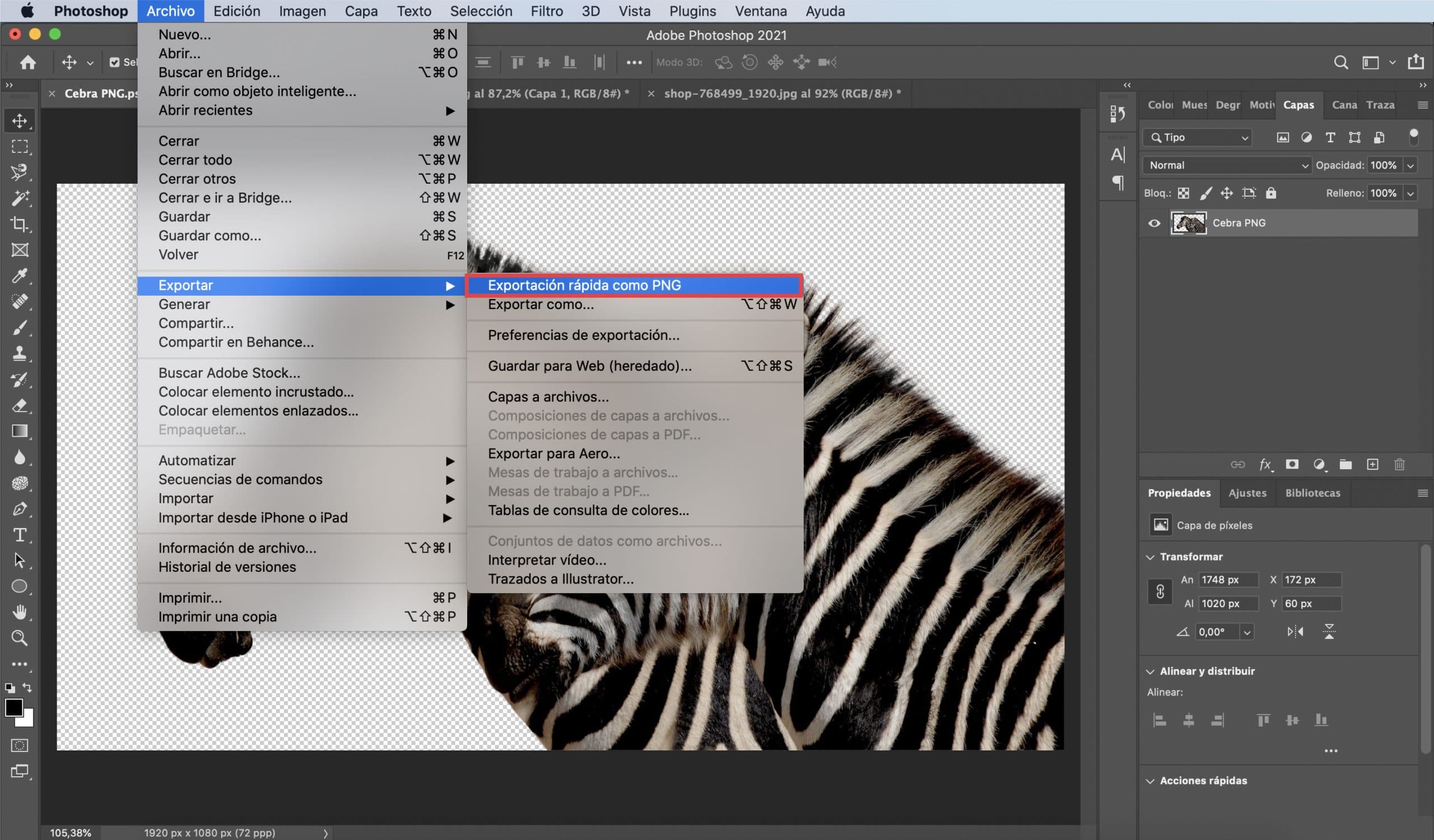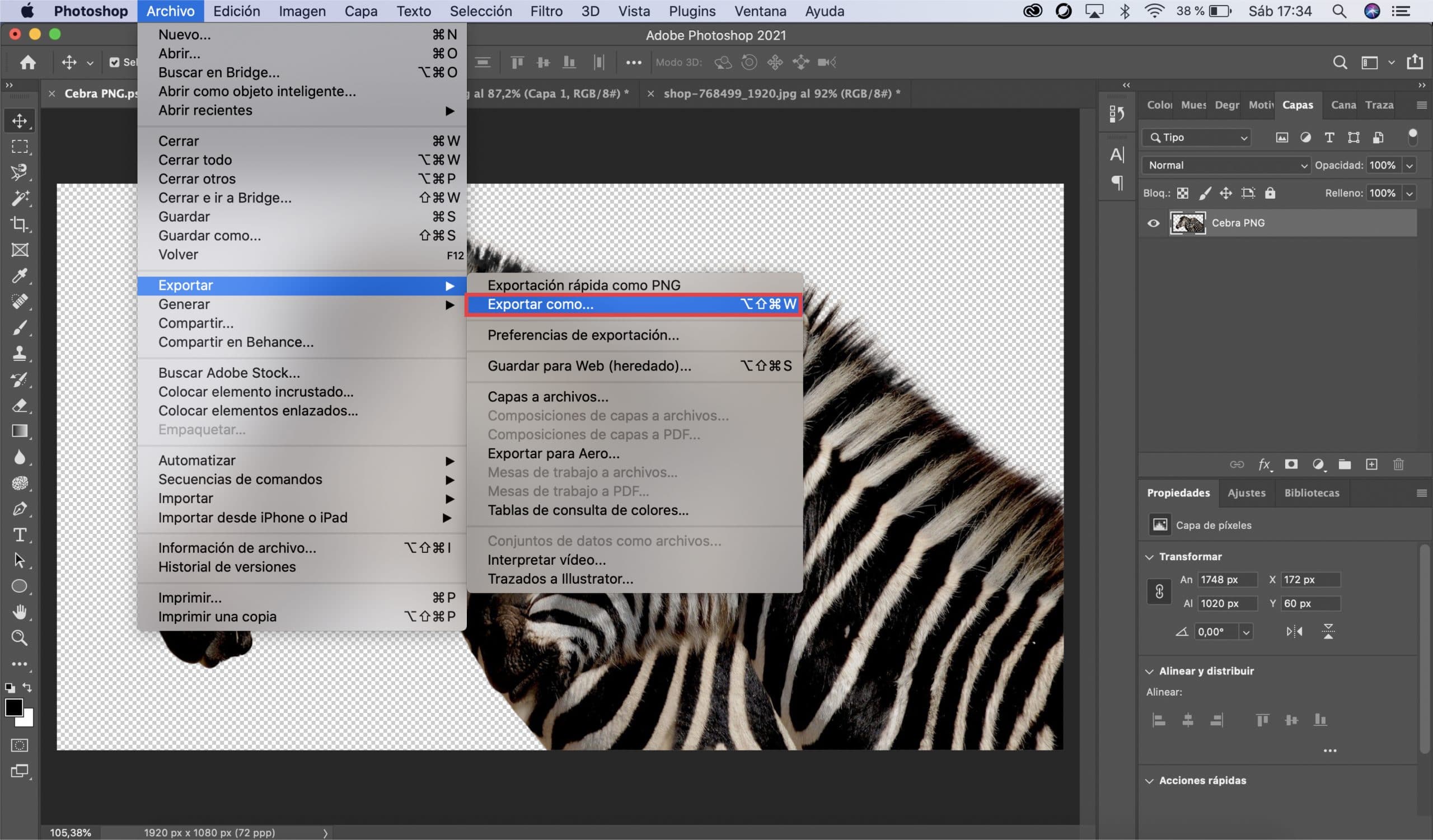আপনার ডিজাইনের উন্নতি করতে চাইলে বিদ্যমান চিত্রের বিভিন্ন ফর্ম্যাট সম্পর্কে এবং কীভাবে একটি চিত্র থেকে অন্য বিন্যাসে কোনও চিত্র পরিবর্তন করবেন সে সম্পর্কে কিছু প্রাথমিক ধারণা থাকা অপরিহার্য। গ্রাফিক ডিজাইনে পিএনজি সর্বাধিক ব্যবহৃত ফর্ম্যাটগুলির মধ্যে একটি, এই কারণেই আমি টি টি জানা জরুরী মনে করিএকটি চিত্র রূপান্তর জেপিজি, ফর্ম্যাট যেখানে আমরা ইন্টারনেট থেকে ডাউনলোড করি তারা প্রায় সমস্ত পিএনজিতে রয়েছে। এটি করার জন্য অ্যাডোব ফটোশপ একটি দুর্দান্ত সরঞ্জাম এবং এই পোস্টে আমি আপনাকে যা শিখিয়ে দেব এটি হ'ল একটি বিষয়।
যখন আমরা বলি যে আমরা পিএনজি চিত্র তৈরি করতে চাই, তখন আমি জানি যে আপনারা অনেকেই কেবল ফর্ম্যাটটি পরিবর্তন করার কথা উল্লেখ করছেন না, তবে আপনি চান একটি স্বচ্ছ পটভূমি সহ একটি চিত্র কীভাবে তৈরি করবেন তা শিখুন। এই পোস্টে আমি ফটোশপে এটি কীভাবে করা যায় তার একটি সহজ টিউটোরিয়ালও অন্তর্ভুক্ত করব। যাইহোক, বিষয়টিতে আসার আগে আমি পিএনজি ঠিক কী এবং এই ফর্ম্যাটটি কী কী সুবিধা দেয় তা বোঝাতে থামিয়ে দেব।
পিএনজি চিত্র কী?
পিএনজি একটি ফাইল ফর্ম্যাট যা মঞ্জুরি দেয় ক্ষতি ছাড়াই গ্রাফিক তথ্য সংকোচনের, এর অর্থ হল, তাত্ত্বিকভাবে সংকোচনে আসল সঙ্কুচিত চিত্রটির বিশদটি নষ্ট হয় না।
এটি গ্রাফিক ডিজাইনের জন্য খুব আকর্ষণীয় ফর্ম্যাট কারণ এটি কোনও জেপিজি ফাইলের মতোই আচরণ করে, কমপক্ষে আমার মতো অনভিজ্ঞ চোখের জন্য এটি মোট 16 মিলিয়ন রঙের স্টোর করতে সক্ষম এবং একটি মৌলিক সুবিধা দেয়: স্বচ্ছ পটভূমি সমর্থন করে.
আমাদের কখন এই ফর্ম্যাটটি বেছে নেওয়া উচিত?
ওয়েবের জন্য তৈরি এই ফর্ম্যাটটি হ'ল আদর্শ যদি আমরা চিত্রের সাথে কাজ করতে যাচ্ছি বা যদি আমরা ওয়েবসাইটগুলির জন্য এমন সামগ্রী তৈরি করি যা একটি ভাল রেজোলিউশন বজায় রাখা দরকার যেমন লোগো। এটি ফটোমন্টেজগুলি তৈরি করতে একটি দরকারী ফর্ম্যাটও, কোলাজ এবং পোস্টার।
অ্যাডোব ফটোশপ দিয়ে কীভাবে পিএনজি চিত্র তৈরি করবেন
চিত্র ফর্ম্যাট পরিবর্তন করুন
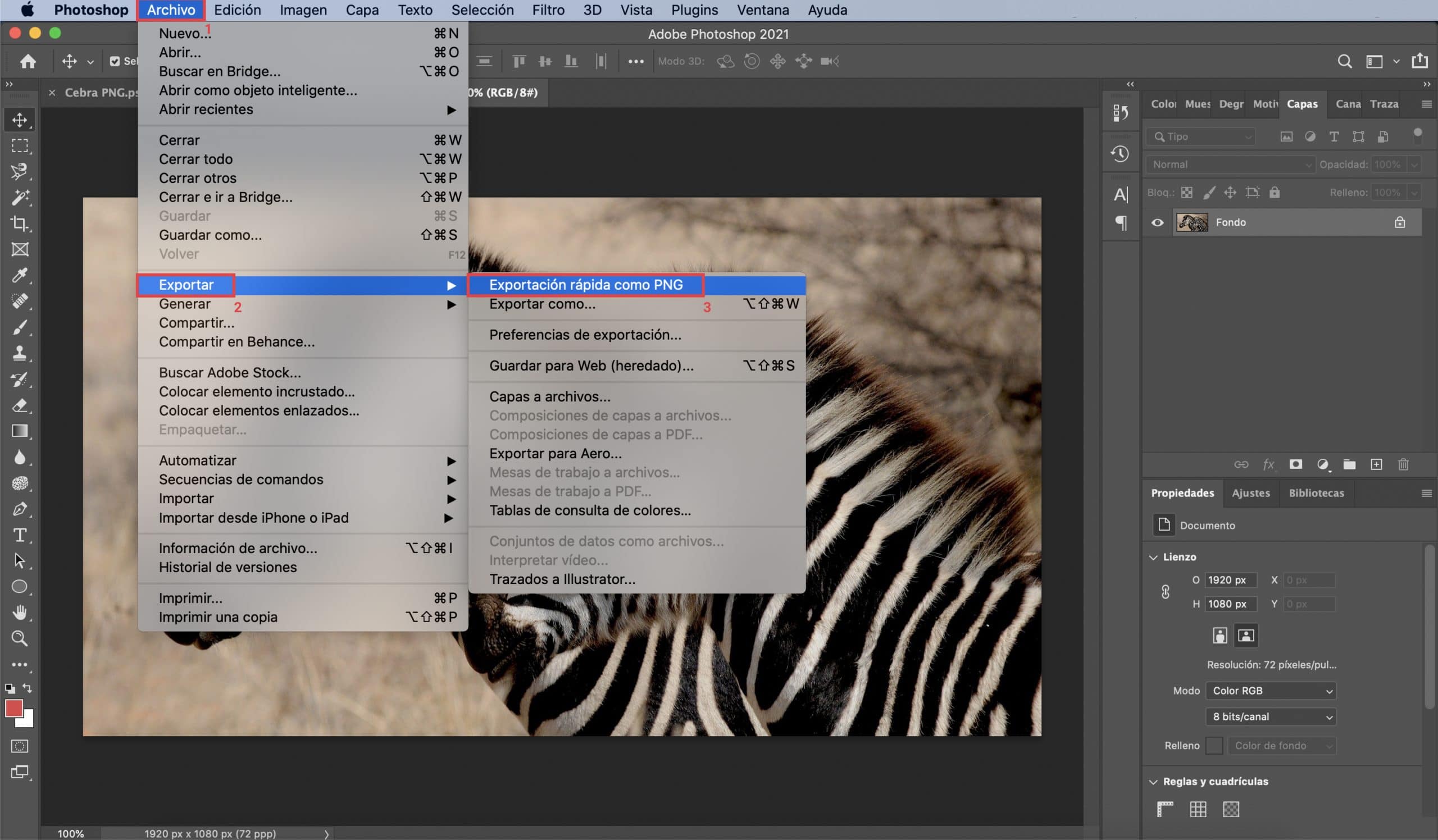
আমরা যা চাই তা যদি হয়, সহজভাবে, আমাদের জেপিজিতে থাকা একটি চিত্রের ফর্ম্যাটটি পরিবর্তন করতে, প্রক্রিয়াটি খুব সহজ। আপনি চান চিত্রটি খুলুন অ্যাডোব ফটোশপ এবং রাখুন ফাইল ট্যাবের উপর কার্সার। একটি মেনু প্রদর্শিত হবে, কার্সারটি টিপুন বিকল্প «এক্সপোর্ট« এবং ক্লিক করুন "পিএনজি হিসাবে দ্রুত রপ্তানি"। কয়েক সেকেন্ডের মধ্যে আপনি আপনার চিত্রের ফর্ম্যাটটিকে পিএনজিতে পরিবর্তন করতে পারবেন।
ফটোশপ দিয়ে স্বচ্ছ পটভূমি সহ চিত্রগুলি তৈরি করুন
আমরা চিত্রটি খুলি open
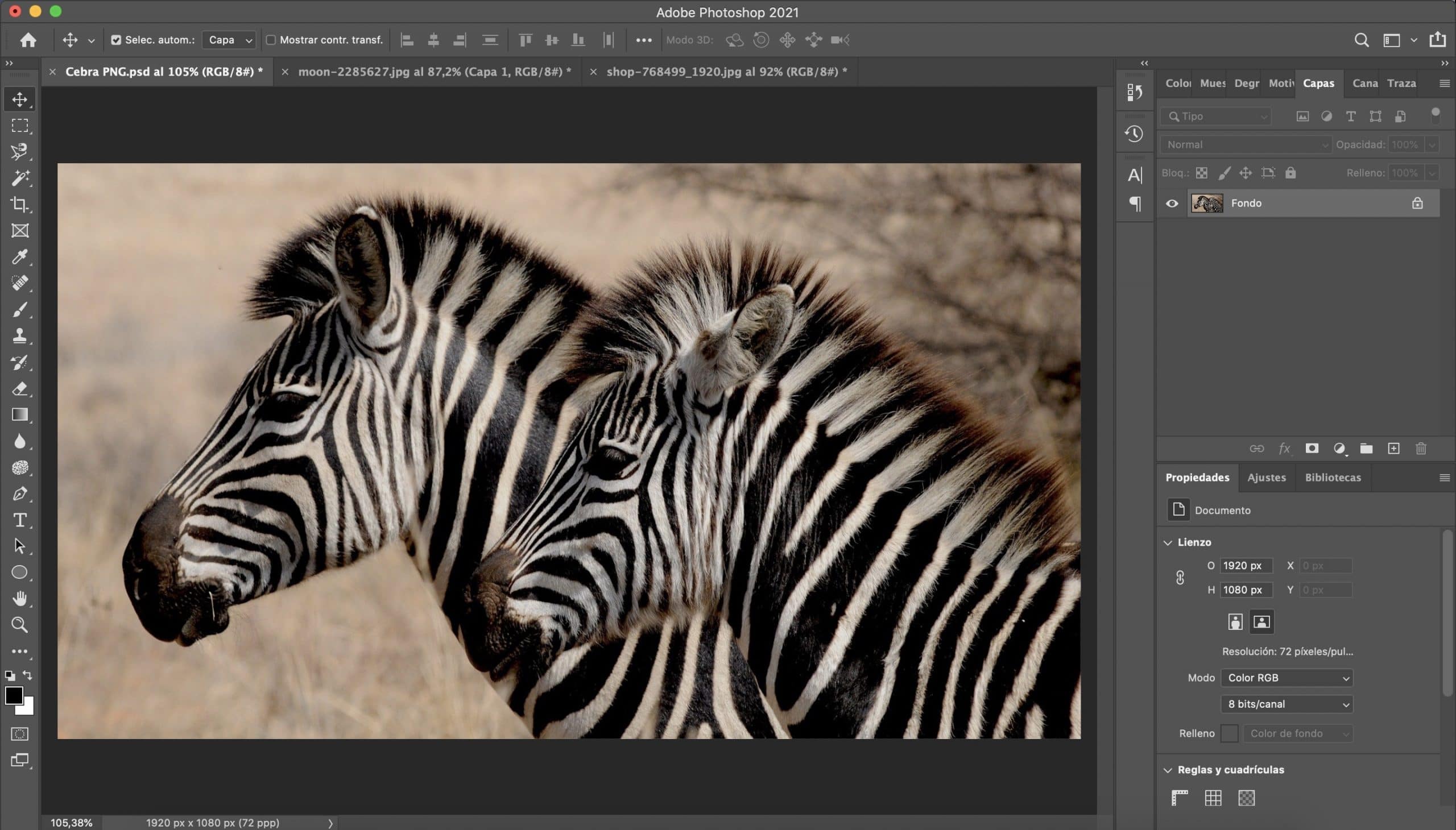
প্রথম জিনিসটি আমরা করব ইমেজ খুলুন যা থেকে আমরা পটভূমি সরাতে চাই। একবার খুললে আপনাকে করতে হবে আমরা কী সংরক্ষণ করতে চাই তা নির্বাচন করুন ফটোগ্রাফ, আমার ক্ষেত্রে দুটি জেব্রা। অসংখ্য আছে অ্যাডোব ফটোশপে নির্বাচনের সরঞ্জাম। আমি ব্যাখ্যা করব এটি নির্বাচন করার উপায়টি আমার পক্ষে সহজ এই ক্ষেত্রে, তবে সবকিছু আপনি কী নির্বাচন করতে চান এবং কী আপনি সবচেয়ে কার্যকর বলে মনে করেন তার উপর নির্ভর করবে।
কীভাবে নির্বাচন করবেন
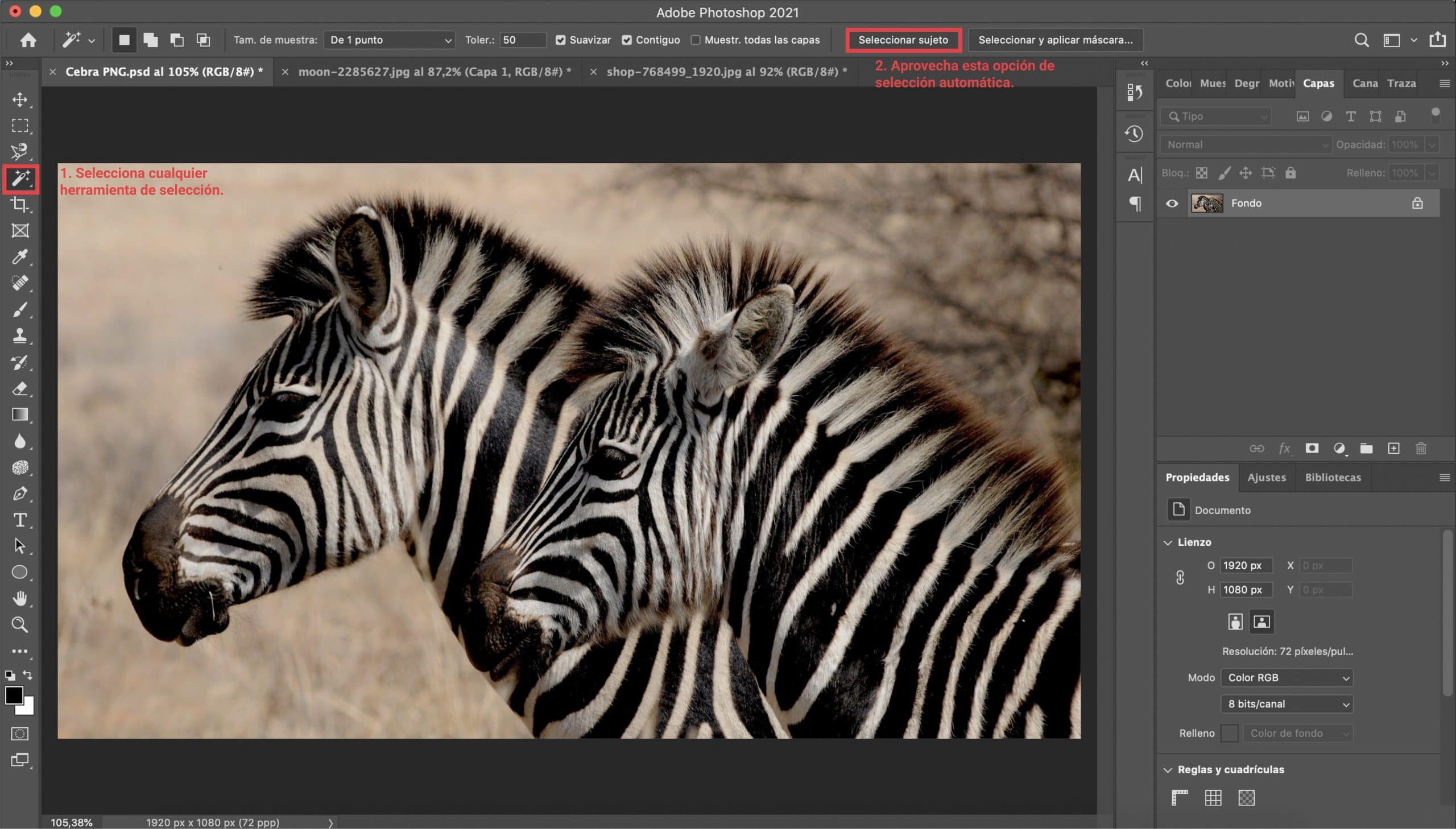
একটি নির্বাচন করুন নির্বাচন সরঞ্জাম, এটা কোনো ব্যপার না. আপনি যখন এটি করেন, পর্দার শীর্ষে নির্বাচন বিকল্পগুলির একটি সিরিজ উপস্থিত হবে। যদি তুমি করো subject বিষয় নির্বাচন করুন on এ ক্লিক করুন, ফটোশপ তৈরি করবে একটি স্বয়ংক্রিয় নির্বাচন প্রায় আনুমানিক, তবে সাধারণত নিখুঁত হয় না। চিন্তা করবেন না, এই ছোট্ট অপূর্ণতাগুলি সহজেই সমাধান হয়ে যায়।
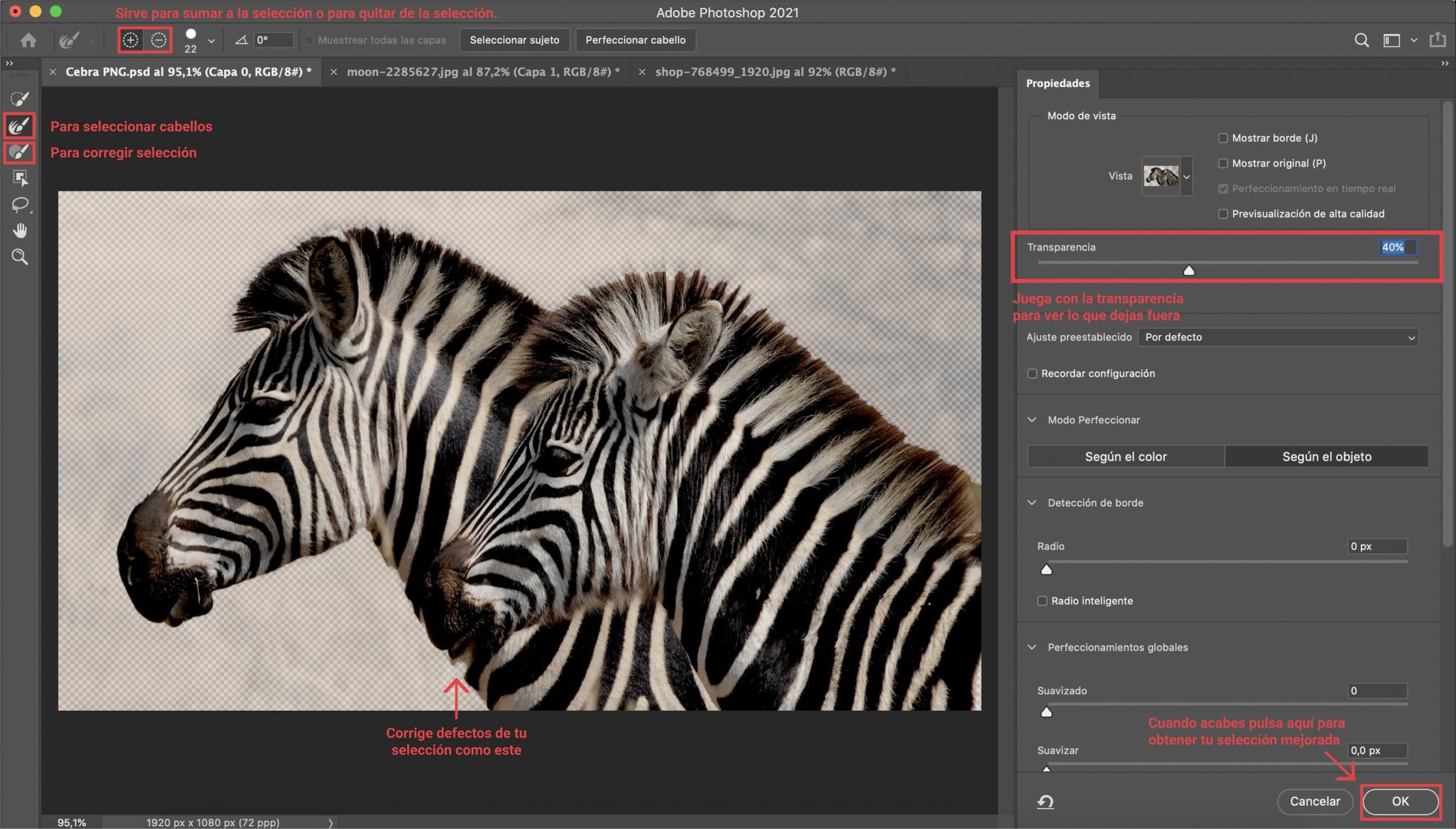
ঠিক subject বিষয় নির্বাচন করুন »এর পরে আপনি দেখতে পাবেন বিকল্প «নির্বাচন করুন এবং মুখোশ প্রয়োগ করুন»। একক ক্লিকের সাহায্যে আপনি একটিতে যাবেন আপনার পছন্দটি নিখুঁত করার জন্য মোড ডিজাইন করা হয়েছে। সরঞ্জাম মেনুতে আপনি বিভিন্ন ব্রাশ দেখতে পাবেন, দুটি উন্নত সরঞ্জাম রয়েছে যা নির্বাচনের উন্নতি করার ক্ষেত্রে আমার জন্য প্রয়োজনীয়: Perfect প্রান্ত নিখুঁত জন্য ব্রাশ », চুলের সাথে কাজ করার জন্য আদর্শ এবং "ব্রাশ", আপনার পছন্দ থেকে যে সামগ্রীটি চান তা যুক্ত করতে বা মুছে ফেলার জন্য খুব দরকারী।
আপনি যখন নির্বাচনের মুখোশ ব্যবহার করেন, আমি আপনাকে "স্বচ্ছতা" দিয়ে খেলতে পরামর্শ দিচ্ছি, যাতে আপনি বাছাইয়ের ক্ষেত্রে কী কী অন্তর্ভুক্ত করছেন এবং কী কী ছাড়তে চলেছেন তা দেখতে পাবেন। দ্য "+" এবং "-" চিহ্নগুলিস্ক্রিনের শীর্ষে অবস্থিত, ব্রাশটি নির্বাচনের ক্ষেত্রে সামগ্রী যুক্ত করে কিনা বা বিপরীতে, এটি বিয়োগ করে তা চয়ন করতে ব্যবহৃত হয়।
এই সরঞ্জামগুলির সুবিধা নিন, সাবধানে থাকুন এবং প্রান্তগুলি ভালভাবে নির্বাচন করতে প্রসারিত করুন। আপনি যা দেখে খুশি হন, "ওকে" টিপুন এবং আপনি স্বাভাবিক ফটোশপ ইন্টারফেসে ফিরে আসবেন.
কীভাবে পটভূমি সরিয়ে ফেলা যায়
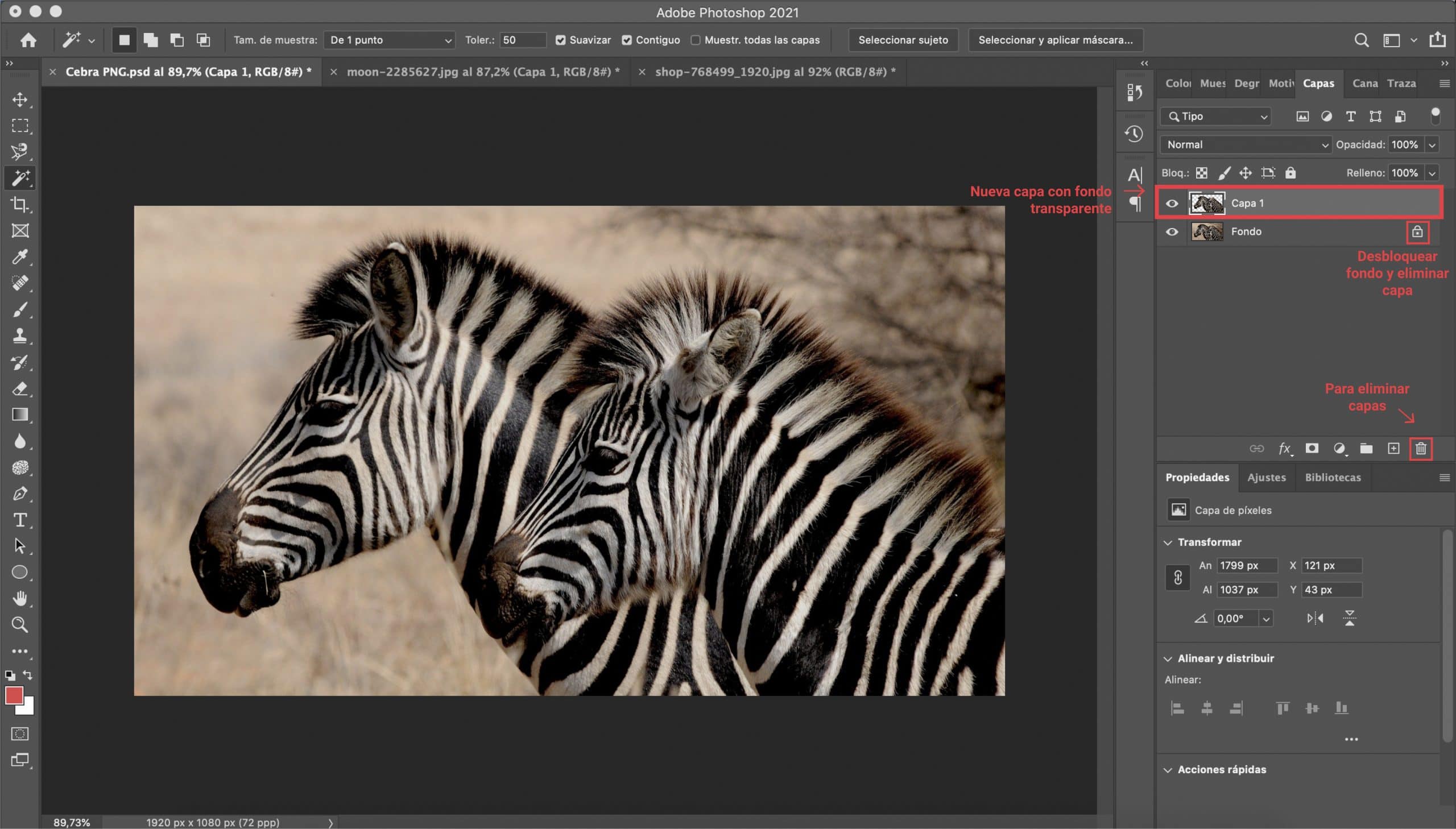
নির্বাচনটি সঠিক কিনা তা পরীক্ষা করে দেখুন, মনে রাখবেন আপনি যদি এখনও মনে করেন যে আপনি এটি উন্নতি করতে পারেন তবে আপনি সর্বদা নির্বাচনের মুখোশটি পুনরায় প্রয়োগ করতে পারেন। নির্বাচন করা হয়ে গেলে, আপনাকে কেবল তা করতে হবে ctrl + C এবং ctrl + V টিপুন (আপনি যদি উইন্ডোজের সাথে কাজ করেন) বা কমান্ড + সি এবং কমান্ড + ভি (আপনি যদি ম্যাকের সাথে কাজ করেন)। এইভাবে আপনি ব্যাকগ্রাউন্ডে আপনার নির্বাচন অনুলিপি এবং আটকানো হবে, আপনি দেখতে পাবেন যে একটি নতুন আবরন। শেষ করতে, ব্যাকগ্রাউন্ড স্তরটি আনলক করুন এবং এটি সরান আপনার ইমেজটি আপনার নকশায় এটি ব্যবহারের জন্য প্রস্তুত স্বচ্ছ পটভূমিতে পিএনজিতে ইতিমধ্যে থাকবে!


সংরক্ষণের সময় সাবধানতা অবলম্বন করুন
আমাকে দিতে দাও একটি শেষ টিপ। আপনি যখন সংরক্ষণ করেন, তখন মনোযোগ দিন এবং নিশ্চিত করুন যে আপনি ফর্ম্যাটটি (পিএনজি) ভালভাবে বেছে নিয়েছেন। আপনি যদি অন্য ফর্ম্যাটে সংরক্ষণ করেন, যেমন জেপিজি, ফটোশপ আপনার চিত্রটি ডিফল্ট সাদা ব্যাকগ্রাউন্ডের সাথে সংরক্ষণ করবে এবং এটি আপনার পক্ষে কাজ নাও করতে পারে। আমি তোমাকে দুজন রেখেছি স্ক্রিনশট যাতে আপনি ফাইলটি কীভাবে সংরক্ষণ করতে পারেন তা দেখতে পাবেন.